Как работи инструментът Филтър - Помощ, ArcGIS Desktop
В тази секция
Предлага се с лиценз за пространствен анализатор.
Инструментът за филтриране може да се използва за подобряване на качеството на растер чрез елиминиране на грешни данни или за увеличаване на детайлите на функции, които трудно се виждат в изходните данни. Филтрите създават изход, като се движат около клетката, прозорец 3x3, който сканира входния растер. Когато филтърът премине през клетка, стойността на тази клетка се използва директно за изчисляване на новата стойност, както и 8 съседни стойности
Има два типа филтри, налични за инструмента: високочестотни и нискочестотни филтри.
Видове филтри
Типът филтър LOW прилага нискочестотен или осредняващ филтър към входните растерни стойности и значително изглажда данните. Филтърът тип HIGH използва високочестотен филтър, за да подчертае ръбовете и границите между характеристиките, представени в растер.
нискочестотен филтър
Нискочестотният филтър изглажда данните, като намалява локалните вариации и премахва шума. Той изчислява средната стойност за всеки квартал 3x3. По същество е същият като инструмента Focal Statistics със статистически тип MEAN (среден). Ефектът е, че големите и малките стойности във всеки квартал ще бъдат осреднени, което ще намали екстремните стойности на данните.
Това е пример за входни стойности на съседство за една обработваща клетка, централната клетка със стойност 8.
Изчислението за клетката, която се обработва (централната входна клетка със стойност 8) е да се намери средната стойност на входните клетки. Това е сумата от всички стойности на входните данни в околността, разделена на броя на клетките в околността (3 x 3 = 9).
Изходната стойност на обработената клеткаще бъде равно на 4,22.
защото средната стойност се изчислява от всички входни стойности, най-голямата стойност в списъка, която е стойността 8 на обработената клетка, се осреднява.
Примерът показва изходния растер, създаден от филтъра с опцията LOW от малък клетъчен растер 5x5.
За да илюстрирате как се обработват NoData клетки, изключете и след това включете обработката на NoData стойности в изчисленията:
- Въведете стойности на клетката:
- Изходни стойности с опцията DATA (NoData клетките ще бъдат игнорирани при изчислението):
- Изходни стойности с опция NODATA (клетките ще бъдат зададени на NoData, ако поне една филтърна клетка е равна на NoData):
В следващия пример входният растер съдържа точка с извънредна стойност в резултат на грешка в събирането на данни. Осредняващите характеристики на опцията LOW изгладиха стойността в аномалната точка.
Пример за филтърен изход с опция LOW
високочестотен филтър
Високочестотният филтър подчертава разликата между стойностите на конкретна клетка и стойностите на съседните клетки. Това ви позволява да идентифицирате границите между характеристиките (например границата между водно тяло и гора), като по този начин обединявате краищата между характеристиките. Високочестотният филтър често се нарича филтър за усилване на границите.
С опцията HIGH, деветте Z-стойности са претеглени, така че нискочестотните вариации да бъдат премахнати и границите между различните области да бъдат подчертани.
3x3 филтър за опция HIGH:
Имайте предвид, че сумата от основните стойности е 0, защото те са нормализирани.
Работата на високочестотния филтър е идентична с използването на инструмента Focal Statistics с типа статистикаSUM (сума) и съответната тегловна матрица.
Изходните z-стойности са индикация за гладкостта на повърхността, но нямат нищо общо с оригиналните z-стойности. Z-стойностите варират около нула, с положителни стойности от горната страна на границата; отрицателните стойности са от долната страна. Областите, където z-стойностите са близки до нула, са области с относително постоянен наклон. Областите с z-стойности, близки до минималните и максималните стойности, са области, където наклонът се променя бързо.
По-долу е дадено примерно изчисление за една обработваща клетка (централната клетка със стойност 8):
Изчислението за клетката, която се обработва (централната клетка със стойност 8) е както следва:
Изходната стойност за обработената клетка ще бъде 29,5.
Изходната стойност за обработената клетка ще бъде 29,5. Като дава на съседите отрицателни тегла, филтърът подчертава локалните детайли, като изчертава разликите или границите между обектите.
В примера по-долу входният растер има рязка граница по протежение на региона, където стойностите се променят от 5,0 до 9,0. Характеристиката на ръба на опцията HIGH направи възможно разкриването на този ръб.
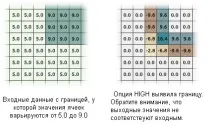
Обработени клетки NoData
Опцията Игнориране на NoData в изчисленията определя как клетките със стойност NoData се обработват в съседния прозорец. Ако тази опция е активирана (опция DATA), всички клетки NoData в околността ще бъдат игнорирани при изчисленията на изходната стойност на клетката. Ако опцията не е активирана (опция NODATA), тогава ако има NoData в близост до клетката, изходната клетка също ще бъде NoData.
Ако клетката, която се обработва, е NoData и опциятаИгнориране на NoData (Игнориране на NoData), изходната стойност на клетката ще бъде изчислена въз основа на стойностите на други клетки в околността, които имат валидни стойности. Разбира се, ако всички клетки в околността са NoData, изходът ще бъде NoData, независимо от тази настройка.
Литература
Gonzalez, R. C., P. Wintz. 1977. Цифрова обработка на изображения. Масачузетс: Адисън-Уесли.
Хорд, Р. М. 1982. Цифрова обработка на данни от дистанционно наблюдение. Ню Йорк: Академик.
Moik, J. G. 1980. Цифрова обработка на данни от дистанционно наблюдение. Ню Йорк: Академик.
Richards, JA 1986. Анализ на данни от дистанционно наблюдение: Въведение. . Берлин: Springer–Verlag.
Rosenfeld, A. 1978. Обработка и разпознаване на изображения, Технически доклад 664. Лаборатория за компютърно зрение на Университета на Мериленд.
">